Tạo biểu đồ hệ thống ứng dụng dựa trên mô hình
Trong bài viết này, bạn tìm hiểu cách tạo biểu đồ hệ thống. Biểu đồ hệ thống là biểu đồ sở hữu bởi tổ chức, tổ chức cho phép biểu đồ sẵn có cho bất kỳ ai có quyền truy cập đọc dữ liệu chạy ứng dụng. Biểu đồ hệ thống không thể được gán hoặc chia sẻ với người dùng ứng dụng cụ thể.
Lưu ý
Các ứng dụng dựa trên mô hình không được cấu hình để hiển thị Tất cả biểu đồ cho một bảng cần có các biểu đồ mới được tạo và chọn cho bảng đó trong trình thiết kế ứng dụng. Thông tin thêm: Thêm tài sản bảng
Tạo biểu đồ mới
đăng nhập vào Power Apps.
Trên ngăn điều hướng bên trái, chọn Bảng. Nếu mục không có trong ngăn bảng điều khiển bên, hãy chọn …Thêm rồi chọn mục bạn muốn.
Mở bảng cần biểu đồ, sau đó chọn Biểu đồ.
Chọn Biểu đồ mới.
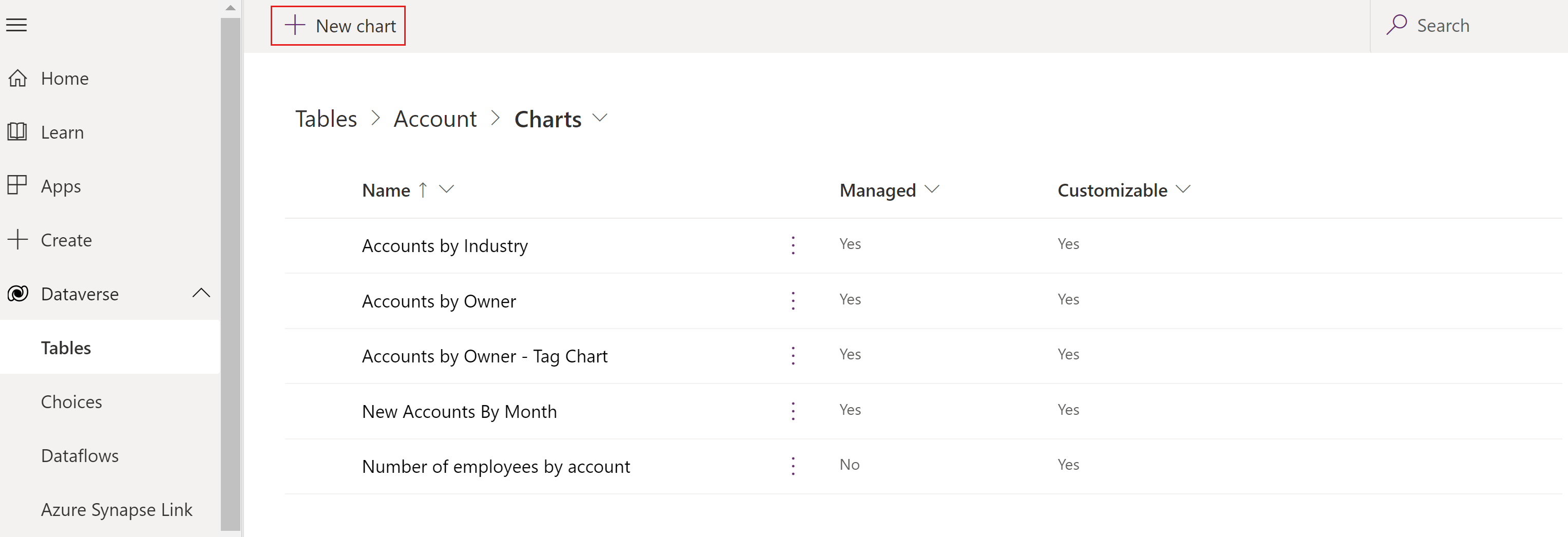
Một cửa sổ mới mở ra, nơi bạn có thể tạo biểu đồ.
Chỉ định loại biểu đồ, và cách dữ liệu được hiển thị trong biểu đồ.
Nhập tên biểu đồ, chẳng hạn như Số lượng nhân viên theo tài khoản.
Trong danh sách thả xuống Chọn Cột :
- Trong danh sách thả xuống Mục chú giải (Loạt) , hãy chọn một cột, chẳng hạn như Số lượng nhân viên.
- Trong danh sách thả xuống Trục ngang (Danh mục) , hãy chọn một cột, chẳng hạn như Tên tài khoản.
Thêm mô tả để xác định mục đích của biểu đồ, chẳng hạn như Biểu đồ cột này hiển thị số lượng nhân viên theo tên tài khoản.
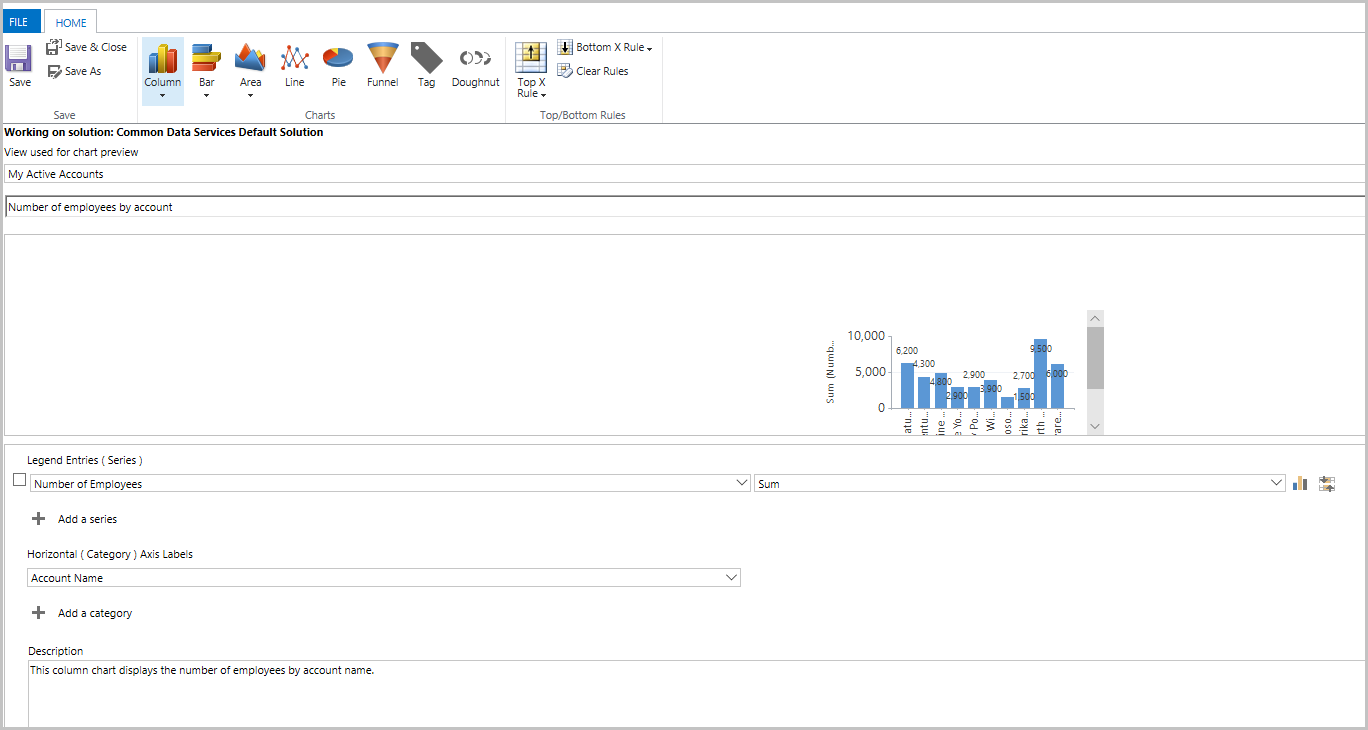
Chọn Lưu và Đóng.
Biểu đồ Số lượng nhân viên theo tài khoản hiện được hiển thị trong danh sách biểu đồ có sẵn của trình thiết kế ứng dụng cho bảng tài khoản.
Lưu ý
Khi tạo biểu đồ, bạn có thể xem trước biểu đồ bằng chế độ xem đã chọn. Chế độ xem này không liên kết cố định với biểu đồ. Lần tiếp theo bạn mở biểu đồ, biểu đồ sẽ hiển thị theo chế độ xem mặc định đã cấu hình. Bạn có thể thay đổi chế độ xem để hiển thị biểu đồ dữ liệu từ một chế độ xem khác.
Xem hình ảnh trực quan trong ứng dụng dựa trên mô hình
Bây giờ biểu đồ đã được tạo, bạn có thể sử dụng nó để trực quan hóa dữ liệu bảng trong ứng dụng dựa trên mô hình. Làm theo các bước sau để xem biểu đồ:
Mở ứng dụng dựa trên mô hình có chứa bảng của bạn thông qua giải pháp hoặc mở ứng dụng trực tiếp từ vùng Ứng dụng .
Chọn ... bên cạnh ứng dụng, sau đó chọn Phát. Ứng dụng dựa trên mô hình sẽ mở ra trong tab trình duyệt khác.
Trên ngăn điều hướng bên trái, chọn một bảng như Tài khoản.
Trên thanh lệnh, chọn Hiển thị biểu đồ.
Ngăn biểu đồ sẽ mở.
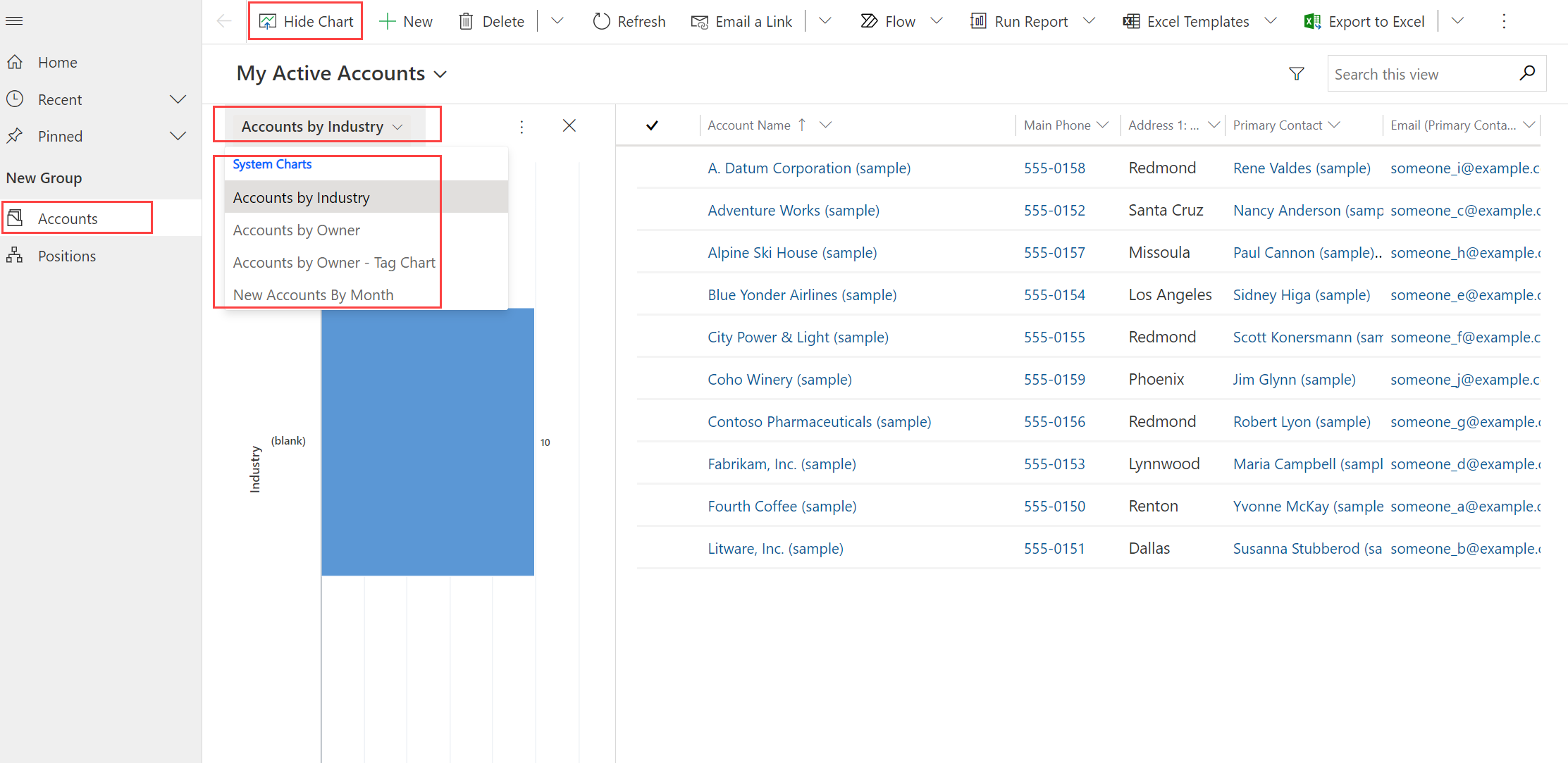
Bằng cách chọn danh sách biểu đồ thả xuống, bạn có thể chọn bất kỳ biểu đồ hệ thống nào trong ứng dụng.
Biểu đồ xuất hiện cùng dòng với dạng xem dữ liệu.
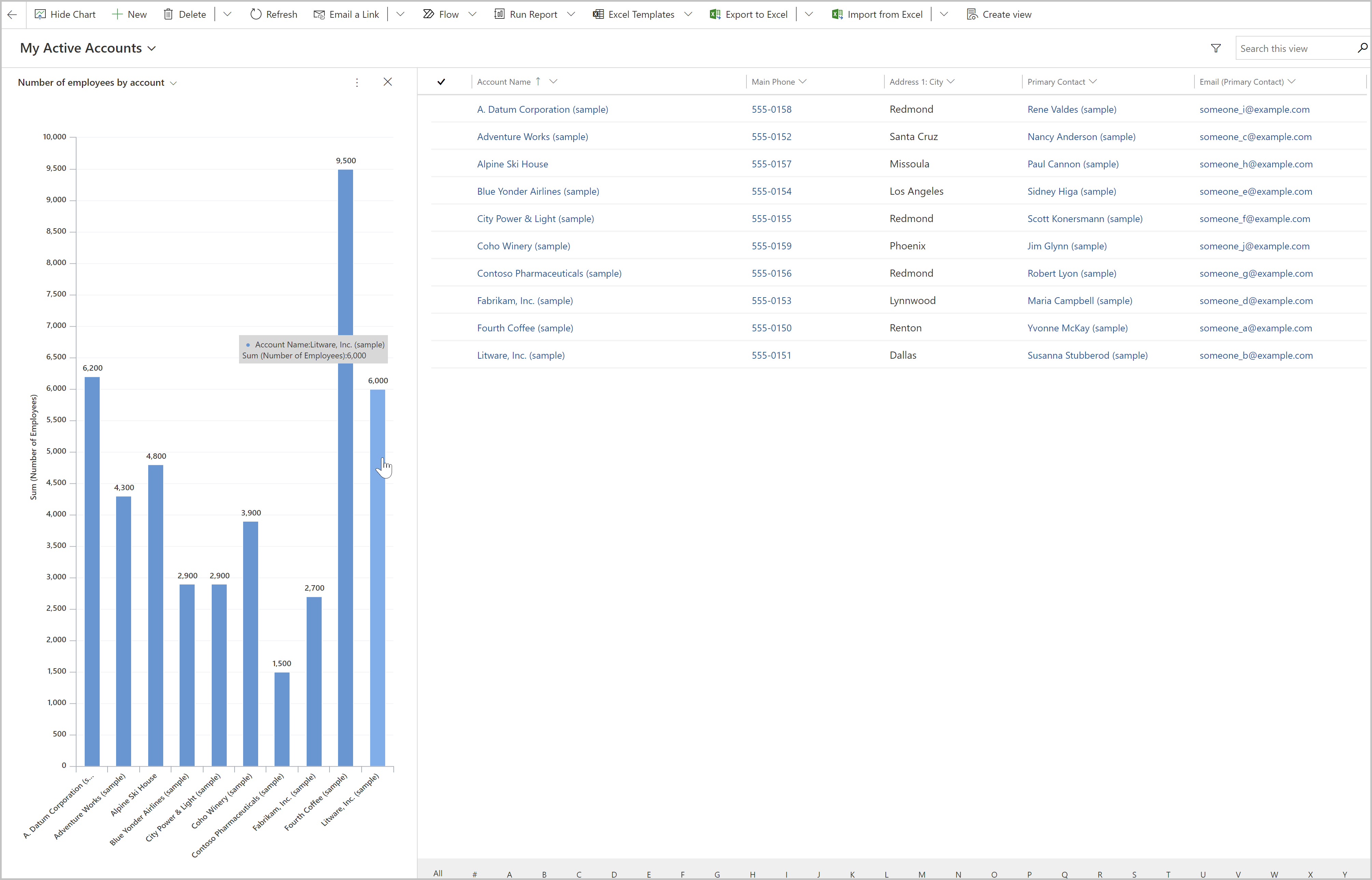
Sử dụng biểu đồ của bạn:
- Chọn một thanh trên biểu đồ để lọc dữ liệu trong dạng xem.
- Làm mới biểu đồ để hiển thị dữ liệu khác bằng cách thay đổi dạng xem.
- Thêm biểu đồ vào bảng điều khiển ứng dụng dựa trên mô hình. Thông tin thêm: Tạo hoặc chỉnh sửa bảng thông tin ứng dụng dựa trên mô hình
Lưu ý
Nếu biểu đồ không hiển thị trong danh sách biểu đồ thả xuống thì ứng dụng dựa trên mô hình đã được tạo bằng các biểu đồ cụ thể liên quan đến ứng dụng đó. Để giải quyết vấn đề này, hãy mở ứng dụng dựa trên mô hình ở chế độ thiết kế, chọn biểu đồ, sau đó chọn biểu đồ mới tạo của bạn.
 Sau đó lưu và xuất bản ứng dụng của bạn.
Sau đó lưu và xuất bản ứng dụng của bạn.
Số lượng tối đa các bản ghi hiển thị trong biểu đồ
Biểu đồ hiển thị các lượt xem trả về lên đến 50.000 bản ghi. Số lượt xem vượt quá 50.000 bản ghi hiển thị thông báo: Đã vượt quá giới hạn bản ghi tối đa. Giảm số lượng bản ghi. Thông tin thêm: Cơ sở hạ tầng báo cáo
Các sự cố đã biết về tạo biểu đồ
Trong trình thiết kế biểu đồ, việc thêm thứ tự theo một số cột được tính toán nhất định không được hỗ trợ và gây ra lỗi. Các cột được tính toán gây ra sự cố đang sử dụng một cột được tính toán khác, một cột bảng liên quan hoặc một cột cục bộ trên bảng.